Wix Stores: הוספת מספר מעקב להזמנה מהחנות
3 דקות
מספרי מעקב יכולים לעזור לכם וללקוחות לעקוב אחר ההתקדמות של החבילות כשהן בדרכן ליעד.
לקוחות יכולים למצוא את מספר המעקב של הזמנה במייל אישור המשלוח ובעמוד My Orders. אתם יכולים למצוא אותם בלשונית Orders (הזמנות) בדאשבורד של Wix.
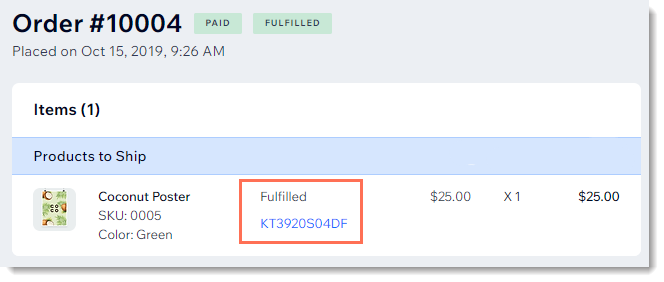
הוספת מספר מעקב אחד להזמנה
לא משנה אם אתם שולחים ללקוח באותה החבילה מוצר בודד או מספר מוצרים יחד, כדאי להוסיף מספר מעקב אחד להזמנה.
איך להוסיף מספר מעקב אחד להזמנה:
- עברו אל הטאב Orders (הזמנות) בדאשבורד של האתר.
- הקליקו על ההזמנה הרלוונטית.
- הקליקו על Add Tracking No (הוסף מס' מעקב).
- הכניסו את מספר המעקב.
- הקליקו על התפריט הנפתח Shipping Carrier (שירות משלוחים) ובחרו באחת האפשרויות:
- בחרו ספק קיים.
- גללו למטה והקליקו על Add Shipping Carrier (הוספת שירות משלוחים) כדי להוסיף שירות משלוחים חדש.
- (לא חובה) הוסיפו כתובת URL למעקב
- (לא חובה) סמנו את תיבת הסימון Send shipping confirmation email (שליחת מייל לאישור משלוח) כדי לשלוח ללקוח מייל עם אישור שהפריט נשלח. מספר המעקב מופיע במייל. לפרטים נוספים על מיילים לאישור
- הקליקו על Apply (אישור).
הוספת כמה מספרי מעקב לאותה הזמנה
יכול לקרות מצב שלקוח קנה יותר ממוצר אחד ואתם בוחרים לשלוח את המוצרים בנפרד. כשזה קורה, אתם יכולים להוסיף כמה מספרי מעקב אחד לאותה הזמנה.
איך להוסיף כמה מספרי מעקב להזמנה:
- עברו אל הטאב Orders (הזמנות) בדאשבורד של האתר.
- הקליקו על ההזמנה הרלוונטית.
- הקליקו על Add Tracking No (הוסף מס' מעקב).
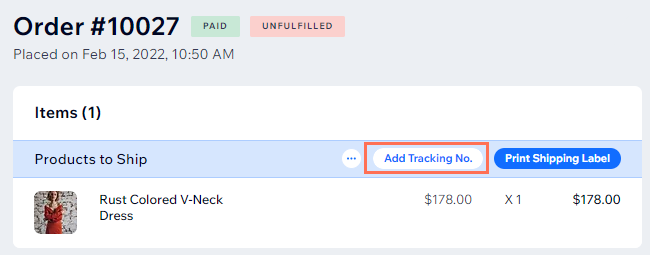
- בטלו את הסימון בתיבת הסימון Apply to all self-fulfilled items in this order (הפעלה על כל הפריטים שאתם מספקים בעצמכם בהזמנה זו).
שימו לב: אחרי שתבטלו את הסימון בתיבת הסימון, המוצרים יהיו רשומים בנפרד ויופיעו בסדר הזה. - בחרו את המוצר/ים הרלוונטיים.
- הכניסו את מספר המעקב.
- הקליקו על התפריט הנפתח כדי לבחור שירות משלוחים.
טיפ: גללו למטה והקליקו על Add Shipping Carrier כדי להוסיף שירות משלוחים חדש. - (לא חובה) סמנו את תיבת הסימון Send shipping confirmation email (שליחת מייל לאישור משלוח) כדי לשלוח ללקוח מייל עם אישור שהפריט נשלח. מספר המעקב מופיע במייל.
- הקליקו על Apply (אישור).
- כשאתם שולחים מוצרים נוספים בהזמנה זו, בצעו את השלבים שמופיעים למעלה כדי להוסיף מספר מעקב נוסף.
טיפ:
אם לקוח קונה 2 פריטים או יותר מאותו המוצר, אתם יכולים לשלוח אותם בנפרד עם מספר מעקב אחר לכל חבילה. פשוט בחרו את מספר הפריטים שאתם רוצה לשלוח.
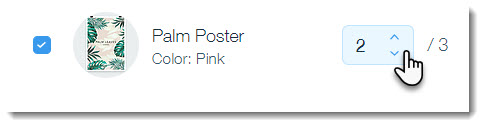
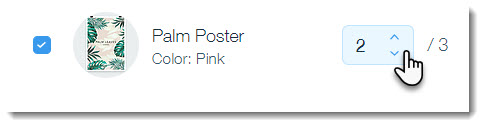
ניהול מספרי מעקב שנוספו על ידי חברות חיצוניות
אם אתם משתמשים בשירותים של ספקים מצד שלישי (לדוגמה, Modalyst) או אם המשלוח מטופל באמצעות אפליקציית משלוחים (לדוגמה, Shippo), הצדדים השלישיים האלה יעדכנו את מספרי המעקב.
עבור הזמנות מעורבות - כשחלק מהמוצרים מסופקים על ידכם וחלק על ידי צדדים שלישיים - אתם יכולים להוסיף מספר מעקב לפריטים שאתם שולחים. אתם צריכים פשוט לעקוב אחר ההוראות שמופיעות למעלה כדי להוסיף מספרי מעקב להזמנה.
טיפים:
- אי אפשר להוסיף מספר מעקב כשמעדכנים כמה הזמנות בבת אחת.
- כדי לערוך את מספרי המעקב שעודכנו על ידי חברה חיצונית, הקליקו אייקון הפעולות הנוספות
 .
.

- אתם יכולים לצפות בקורס המלא ב-Wix Learn בנושא בניית חנות, או לדלג לסרטון בנושא ניהול ההזמנות.

